对刚接触视频动画的人来说,看着别人做出流畅有趣的动画作品,难免会心生向往,却又不知从何下手。其实,选对工具加上清晰的步骤,新手也能快速做出像样的视频动画。视频动画怎么做?今天就以万彩动画大师为例,结合一个MG动画制作案例,带大家走进视频动画的世界。

万彩动画大师对新手十分友好,打开软件后,界面布局清晰明了,不会让人有眼花缭乱的感觉。它内置了海量动画素材和模板,涵盖不同风格、不同场景,从人物角色到动态图标,从背景音效到转场特效,几乎能满足各类MG动画制作需求,省去新手寻找素材的麻烦。
这次我们要制作的MG动画案例是“产品功能介绍短片”,时长控制在1分钟左右。首先打开万彩动画大师,在模板中心搜索“产品介绍”相关模板,挑选一个简约风格的模板点击使用。模板自带基础的画面布局和动画节奏,新手在此基础上修改,能大大降低制作难度。
进入编辑界面后,先替换文字内容。双击模板中的文字框,输入产品名称、核心功能等信息,软件支持调整字体、颜色、大小,还能给文字添加“逐字出现”“弹跳进入”等动画效果,让文字呈现更有层次感。接着处理画面元素,在左侧素材库中,找到与产品功能匹配的图标和插图,直接拖拽到画布中,调整位置和大小。比如介绍“数据同步”功能时,可添加动态的云朵和箭头素材,让功能展示更直观。

然后添加动画效果,选中素材后,右侧会出现动画设置面板,有“进入动画”“强调动画”“退出动画”三种类型可选。给每个素材搭配合适的动画,比如让产品图标以“旋转进入”的方式出现,功能说明框用“淡入”效果,注意动画时长和顺序要协调,避免画面杂乱。
背景和音效也不能忽视。在“背景”选项中,可选择纯色背景或渐变色背景,也能导入自定义图片作为背景;音效方面,软件音效库有多种风格的背景音乐和音效,挑选一段轻快的音乐添加到动画中,还能根据画面节奏调整音乐时长,让动画更有感染力。
完成以上步骤后,点击预览按钮,查看动画整体效果,若有不满意的地方,回到编辑界面修改。确认无误后,选择导出格式,支持MP4、AVI等常用格式,设置好分辨率和帧率,点击导出即可生成MG动画作品。
值得一提的是,万彩动画大师还配备了丰富的AI功能。AI脚本生成能根据输入的主题和关键词,自动生成动画脚本;AI语音合成可将文字转化为不同音色、不同语速的语音,无需自己录音;AI绘图功能则能根据描述生成个性化的插图素材,这些AI功能进一步降低制作门槛,提升制作效率,让新手在制作视频动画时更轻松。
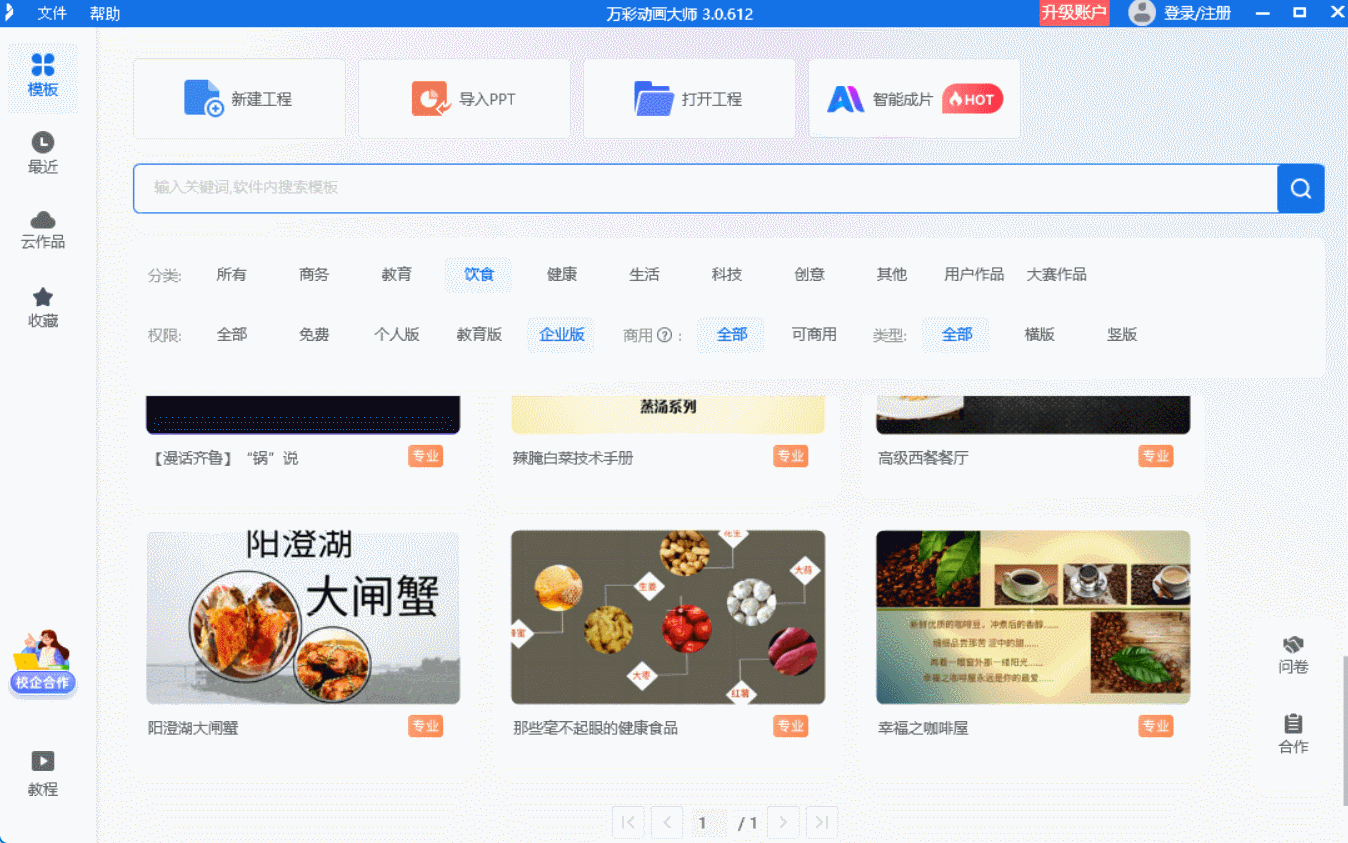
通过这个案例,相信大家对视频动画制作有了清晰的思路。只要多练习、多尝试,借助万彩动画大师的资源和功能,新手也能不断产出优质的视频动画作品。
万彩动画大师官方下载地址:https://www.animiz.cn/
